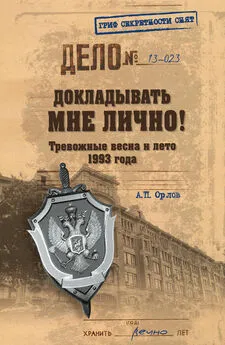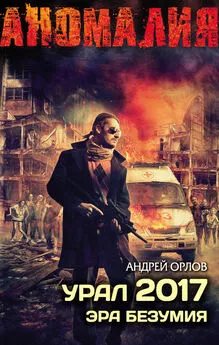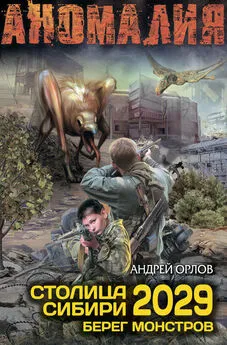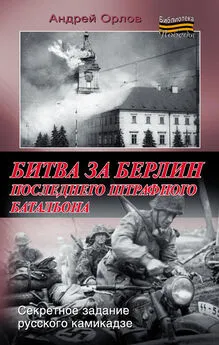Андрей Орлов - ArchiCAD. Начали!
- Название:ArchiCAD. Начали!
- Автор:
- Жанр:
- Издательство:046ebc0b-b024-102a-94d5-07de47c81719
- Год:2008
- Город:Санкт-Петербург
- ISBN:978-5-388-00343-0
- Рейтинг:
- Избранное:Добавить в избранное
-
Отзывы:
-
Ваша оценка:
Андрей Орлов - ArchiCAD. Начали! краткое содержание
Коротко о главном – такова особенность этого издания, которое может стать настольной книгой для начинающих пользователей ArchiCAD. Лаконично, доступно и популярно излагаются основные сведения об этом прикладном архитектурном пакете: описываются интерфейс, команды, базовые операции.
Книга предназначена для тех, кто хочет получить знания в области проектирования и создания архитектурных объектов, научиться решать реальные практические задачи. Издание будет полезно новичкам, желающим быстро освоить инструментарий ArchiCAD, а опытным пользователям книга пригодится в качестве краткого справочника по программе.
ArchiCAD. Начали! - читать онлайн бесплатно ознакомительный отрывок
Интервал:
Закладка:
Окно Stair Default Settings (Настройки параметров лестниц по умолчанию) (рис. 6.12) открывается нажатием кнопки

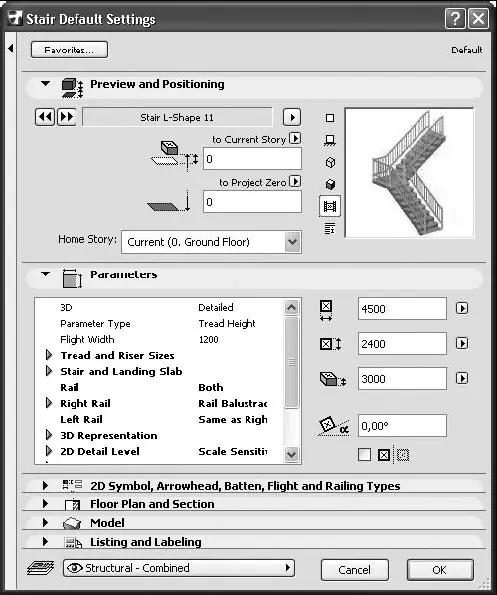
Рис. 6.12. Окно настройки параметров лестниц
В разделе Preview and Positioning (Просмотр и расположение) расположены следующие параметры:
□ кнопки перемещения по разделу лестниц библиотеки объектов ArchiCAD в прямом

и обратном

направлениях;
□ окно предварительного просмотра лестниц;
□ кнопки определения способа представления лестниц в окне предварительного просмотра;
□ кнопка

выбора действия над текущим объектом;
□ поля для ввода возвышения основания лестницы относительно уро в ня текущего этажа и нулевого уровня проекта (альтернативного уровня);
□ открывающийся список выбора видимости лестницы на этажах проекта.
В разделе Parameters (Параметры) расположены основные параметры лестниц. В правой части раздела расположены четыре поля для ввода следующих параметров:
□ длины заложения лестницы;
□ ширины лестничного марша;
□ высоты подъема лестницы;
□ угла поворота лестницы.
Последний параметр определяет угол поворота лестницы в плане относительно принятой системы координат.
Доступность этих параметров определяется типом лестницы, поскольку при выборе, например, винтовой лестницы нет смысла говорить о длине ее заложения, ширина лестничного марша может быть непостоянной и т. д.
Основные параметры лестницы находятся в списке левой части раздела Parameters (Параметры) и расположены в следующих подразделах:
□ Tread and Riser Sizes (Размеры ступеней) – определяются такие параметры лестницы, как количество ступеней на маршах, геометрические размеры элементов ступени, материал ступеней;
□ Stair and Landing Slab (Лестница и площадка) – устанавливаются параметры лестничной площадки;
□ Rail (Ограждения) – из открывающегося списка выбирается наличие и размещение лестничного ограждения: None (Отсутствует), Right (Справа), Left (Слева) и Both (C обеих сторон) (при наличии ограждения в списке параметров появляются дополнительные элементы для настройки параметров лестничных ограждений).
В остальных подразделах можно посмотреть и установить такие параметры, как способы отображения и видимость лестниц на разных видах и в разных масштабах, материалы конструкционных элементов лестниц для отображения в проекте и составления смет.
В разделе 2D Symbols, Arrowhead, Batten, Flight and Railing Types (Типы условных обозначений, размерных элементов, отделки, лестничных маршей и ограждений), который появляется в окне при выборе стандартной лестницы, настраиваются дополнительные параметры. Нажатие верхней кнопки

этого раздела открывает список выбора настраиваемых параметров для отображения лестницы на плане этажа (рис. 6.13).
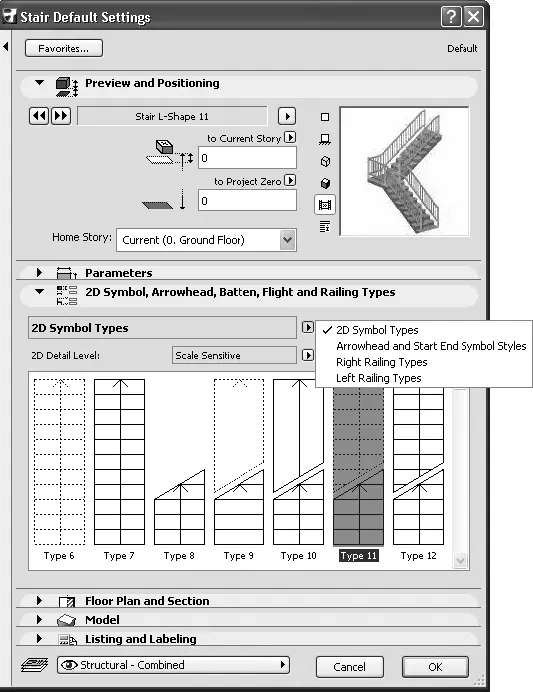
Рис. 6.13. Список выбора настраиваемых параметров отображения
Типы выбранного параметра отображаются в окне, расположенном в нижней части раздела, необходимый тип выбирается с помощью мыши.
Для параметра 2D Symbol Types (Типы условных обозначений) список отображаемых типов зависит от выбора уровня детализации условного обозначения в зависимости от масштаба чертежа. Сделать выбор можно, нажав нижнюю кнопку

Остальные разделы данного окна уже рассматривались во время работы с предыдущими объектами.
Создание и редактирование лестниц
Чтобы вставить в план лестницу, нужно выполнить следующие действия.
1. Нажать кнопку
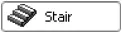
палитры инструментов.
2. Открыть окно настройки параметров лестниц, нажав кнопку

3. Выбрать необходимый тип лестницы из библиотеки объектов и настроить ее параметры.
4. Закрыть окно настройки параметров лестниц, нажав кнопку ОК.
5. Переместить указатель мыши к точке вставки лестницы и щелкнуть кнопкой мыши, чтобы завершить построение лестницы.
Если выделить вставленную лестницу, то на ней, как и на всех других объектах, появятся характеристические точки, с помощью которых можно редактировать ее геометрические размеры. Кроме черных точек на плане лестницы можно увидеть и розовые ромбики. С помощью этих элементов управления можно менять длину заложения, ширину и длину маршей лестницы, угол их подъема и т. д.
Источники света
Источники света – такие же объекты библиотеки ArchiCAD, как и рассмотренные выше, однако к ним невозможно получить доступ, используя инструмент Object (Объект). Дело в том что основное отличие источников света от других объектов – это возможность излучения света раз личной интенсивности. Поэтому при помещении источников света в проектируемый объект его интерьер изменяется не только за счет наличия или отсутствия источника света как такового, но и за счет изменения внешнего вида других объектов, находящихся в зоне действия света. В связи с этим для работы с источниками света имеется отдельный инструмент, который можно вызвать командой меню Design ► Design Tools ► Lamp (Проектирование ► Инструменты проектирования ► Источник света). При необходимости можно добавить кнопку активации этого инструмента
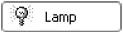
на палитру инструментов. В результате на информационной палитре появятся элементы управления настройкой параметров источников света (рис. 6.14).
Нажатие кнопки

открывает окно Lamp Default Settings (Настройки источников света по умолчанию) (рис. 6.15).

Рис. 6.14. Элементы управления настройкой параметров источников света
Основное отличие этого окна от окон других объектов – наличие в разделе Parameters (Параметры) ползункового регулятора Light Intensity (Интенсивность излучения). С помощью ползунка или путем ввода значения в расположенное справа от регулятора поле можно изменять яркость источника света. Двойной щелчок кнопкой мыши на поле Color (Цвет) вызовет палитру выбора цвета излучения, а нажатие кнопки
Читать дальшеИнтервал:
Закладка: